Acer ASPIRE V7-581: Сенсорная панель
Сенсорная панель: Acer ASPIRE V7-581
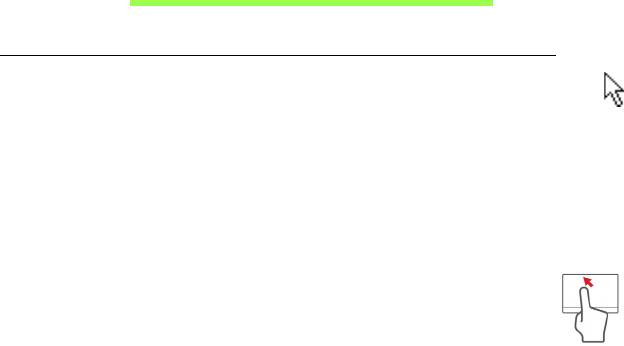
Сенсорная панель
Основы использования сенсорной панели
Сенсорная панель служит для управления перемещением стрелки
(или 'курсора') по экрану. При проведении пальца по сенсорной
панели курсор повторяет траекторию перемещения пальца.
Примечание: Сенсорная панель чувствительна к движению
пальца; чем легче касание, тем точнее реакция.
следите за тем, чтобы сенсорная панель и ваши пальцы были
сухими и чистыми.
Управлять курсором можно несколькими основными жестами:
• Сдвиг одним пальцем: Для перемещения курсора
двигайте пальцем по сенсорной панели.
• Нажатие или касание одним пальцем: Нажмите
сенсорную панель
вниз или слегка коснитесь ее пальцем,
чтобы "щелчком" выбрать элемент или запустить его. Для
"двойного щелчка" нужно быстро дважды коснуться сенсорной
панели.
40 - Сенсорная панель
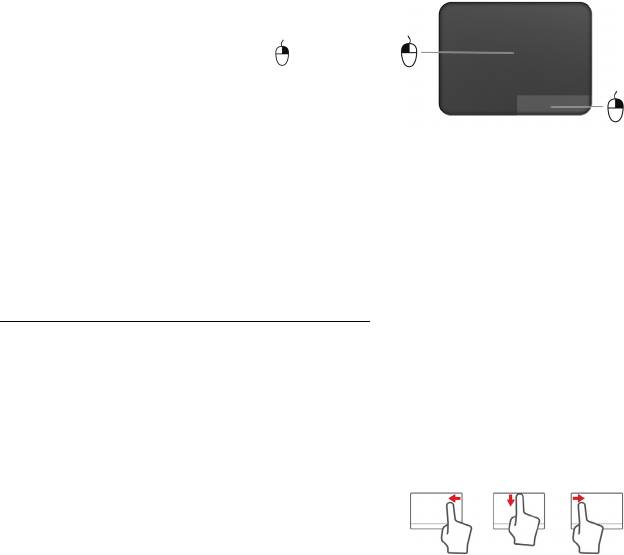
• Нажатие одним пальцем в нижнем
правом углу: Для имитации "щелчка
правой кнопкой мыши" нажмите
нижний правый угол сенсорной панели.
На экране Пуск это действие
переключает команды приложения, а в
большинстве приложений открывает контекстное
меню, соответствующее выбранному элементу.
• Перетаскивание: Нажмите и удерживайте нижний левый угол
сенсорной панели или дважды коснитесь в любом месте на
ней,
затем, не отрывая второй палец от сенсорной панели, обведите
область и выберите все элементы в ней.
Жесты на сенсорной панели
В Windows 8 и во многих приложениях поддерживаются жесты одним
или несколькими пальцами на сенсорной панели.
Примечание:
Возможность использования жестов на сенсорной
панели зависит от активного приложения.
Это позволяет управлять программами с помощью нескольких простых
жестов, например:
• Провести от края внутрь: откройте
инструменты Windows, проведя пальцем
с правого, верхнего или левого края к
центру сенсорной панели.
Сенсорная панель - 41
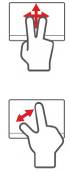
• Провести от правого края внутрь: переключение между чудо-
кнопками.
• Провести от верхнего края внутрь: переключение между
командами приложения.
• Провести от левого края внутрь: переключение на
предыдущее приложение.
• Сдвиг двумя пальцами: чтобы быстро прокрутить веб-
страницы, документы или списки воспроизведения,
поместите два пальца на сенсорную панель и сдвигайте в
любом направлении.
• Сведение или разведение двух пальцев ("щипки"):
увеличение или уменьшение масштаба фотографий, карт
и документов "щипками" двумя пальцами.
42 - Сенсорная панель
Оглавление
- Руководство пользователя
- Оглавление
- Безопасность и удобство работы
- Вначале о главном
- Знакомство с ноутбуком Acer
- Работа с клавиатурой
- Сенсорная панель
- Восстановление
- Управление питанием
- Аккумулятор
- Путешествия с компьютером
- Безопасность вашего компьютера
- Acer Theft Shield
- Беспроводные сети
- Использование Bluetooth- подключения
- Разъем-преобразователь Acer
- HDMI
- USB (универсальная последовательная шина)
- Утилита BIOS
- Часто задаваемые вопросы
- Соответствие нормативным требованиям и замечания по безопасности






